Siri vil tilbyde iPhone og iPad-brugere flere nye funktioner og forbedringer, når vi alle får vores hænder på iOS 8 senere i år. Blandt dem er stemmeaktivering, 22 nye diktationssprog og sanggenkendelse via Shazam. Men selv nu kan Siri være i stand til at gøre mere end mange af jer indser.
Apple afslørede Siri i 2011 med udgivelsen af iOS 5 og iPhone 4S. Som svar på dine spørgsmål, kommentarer og undertiden fornærmelser forsøger stemmeassistenten at forsyne sig med svar på dine forespørgsler og udføre en række opgaver for at redde dig fra manuel arbejdskraft. Apple har løbende opgraderet Siri med nye færdigheder og mere smarts, men Siri kan stadig være frustrerende at bruge, især når du ikke er klar over dens fulde kapacitet.
At sikre, at folk finder Siri hjælpsomme, er endnu mere kritisk for Apple nu, da begrebet virtuelle assistenter har taget afsted i mobilmarkedet. Den stemmeaktiverede Google Now har grebet et fodfæste på Android-enheder, mens Microsofts nyeste version af Windows Phone spotlights en personlig stemmeassistent kaldet Cortana.
Så hvad kan du nu gøre med Siri uden at skulle vente på iOS 8? Her er 12 tips og tricks, som alle iOS 7-brugere kan prøve.

1. Hold for at tale .
Hvor ofte afbryder Siri dig, før du har en chance for at afslutte hele dit spørgsmål? Problemet her er, at efter at du har trykket på Home-knappen for at aktivere Siri, fortolker stemmeassistenten en lille pause som et tegn på, at du er stoppet med at tale. Nå kan du nemt forhindre disse irriterende afbrydelser ved blot at holde Home-knappen nede, indtil du er færdig med at tale. Gør det så, at Siri vil høre hele dit spørgsmål og ikke chime ind, før du slipper knappen.
2. Få adgang til din tidligere udveksling .
Siri holder styr på dine samtaler, mens den er åben, så du nemt kan rulle tilbage til et tidligere spørgsmål og svare. Men luk Siri, og dens hukommelse er ikke så god. Stadig kan du i hvert fald hakke tilbage til din tidligere samtale, når du åbner Siri på ny. Således: Spørg Siri et spørgsmål, som "Hvad er temperaturen?" Luk Siri ved at trykke på knappen Home. Åbn Siri igen, men i stedet for at stille et nyt spørgsmål, tryk på den nederste del af Siri-skærmen ud for spørgsmålstegnikonet. Stryg op Siri-skærmen, og du vil se din seneste udveksling med talassistenten.
3. Rediger dit tidligere spørgsmål .
Du har bedt Siri et spørgsmål, men du lavede en fejl, hvilket resulterede i det forkerte svar. Du kan enten gentage og omformulere spørgsmålet eller blot redigere dit forrige spørgsmål for at rette fejlen. For at gøre sidstnævnte, skal du svinge dig op på Siri's skærm, indtil du ser dit spørgsmål. Bemærk sætningen "tryk for at redigere" under den. Du skal blot trykke på dit spørgsmål. Du kan nu redigere det for at rette fejlen, enten ved at skrive eller ved at trykke på mikrofonikonet på tastaturet for at tale. Når du er færdig, skal du trykke på knappen Udført på tastaturet, og dit korrigerede spørgsmål sendes til Siri for et nyt, nyt svar.
4. Åbn en app .
Du kan endnu ikke bruge Siri til faktisk at styre en tredjepartsapp, men du kan i det mindste fortælle det om at starte en app. Vælg enhver app installeret på din iPhone og iPad, såsom Angry Birds. Fortæl Siri at "åbne Angry Birds", og det vil overholde. Hvis to eller flere apps deler et lignende navn, for eksempel Angry Birds og Angry Birds Space, vil Siri spørge, hvilken du vil starte.
5. Skriv på Facebook eller tweet på Twitter .
Ja, du kan fortælle Siri at sende en opdatering på Facebook eller Twitter. Du skal blot sige: "Post på Facebook" eller "Indsend på Twitter." Siri reagerer ved at spørge, hvad du vil sige. Dictate din opdatering, og Siri vil derefter sende det til dig.
6. Send en e-mail eller en tekst .
Du kan fortælle Siri, at du vil skrive eller e-maile nogen og derefter diktere meddelelsen alt sammen i et fald. For at e-maile en bestemt person, sig: "Email Steve." Siri beder dig om emnet for e-mailen og beder dig derefter diktere meddelelsen. Efter diktat spørger Siri om du vil sende e-mailen. I tilfælde af en tekst, fortælle Siri: "Tekst Steve." Dictate din besked, og Siri vil registrere det og sende det.
7. Læs dine e-mails og tekster .
Ja, Siri kan læse højt til dig dine e-mails og tekster. Hvis du vil høre alle e-mails i din indbakke en efter hinanden, skal du fortælle Siri: "Læs alle mine e-mails." For at høre den seneste e-mail efter dato og klokkeslæt, skal du blot fortælle Siri: "Læs min seneste email." Med tekster kan du bede Siri om at læse dig alle meddelelser eller bare den seneste fra en bestemt person. Siri overholder og spørger derefter, om du vil svare på personen via tekst.
8. Kontroller ubesvarede opkald og voicemails .
Du kan fortælle Siri at læse navnene og numrene på alle dine ubesvarede telefonsamtaler og voicemails. Det er praktisk i sig selv. Men du kan tage alt dette et skridt videre ved at fortælle stemmeassistenten at afspille dine voicemails. Du skal blot sige: "Spil min voicemail", og Siri sætter din iPhone på højttaler og læser automatisk din seneste voicemail.
9. Fortæl Siri, hvem der er nogen .
Vil du være i stand til at fortælle Siri at tekst din kone eller mand eller send en mail til din mor? Du kan fortælle Siri, bare hvem disse mennesker er i dit liv. For at fortælle Siri at din kones navn er Cecelia, for eksempel, sig: "Cecelia er min kone." Siri vil spørge, om du vil have det til at huske det faktum. Bare sig ja, og det vil holde styr på forholdet. Næste gang du siger: "Tekst min kone, vær venlig", vil Siri vide præcis, hvem du mener.
10. lær Siri hvordan man udtaler navne
Frustreret fordi Siri mispronounces dit navn eller navnet på en af dine kontakter? Du kan lære det, hvordan man udtaler navnet korrekt. Lad os sige, at Siri bliver ved med at få din fætters navn forkert, når du prøver at e-maile eller skrive ham. For at rette op på problemet, skal du fortælle Siri: "Det er ikke sådan, du udtaler [din fætter fulde navn]." Som svar spørger Siri, hvordan du udtaler fornavnet. Tal navnet korrekt, og Siri viser derefter en liste over tre foreslåede udtalelser, som du kan lytte til. Vælg den rigtige (eller nærmeste) en, og Siri retter sin udtale. Siri gentager så den proces med efternavnet. Fra da af vil Siri vide, hvordan man udtaler det fulde navn.
11. Slå en indstilling til eller fra .
iOS tilbyder en række indstillinger bag kulisserne, som du kan aktivere eller deaktivere. Men at finde en bestemt indstilling kan være en udfordring. I stedet lad Siri gøre arbejdet for dig. Lad os sige, at du vil tænde Bluetooth. Bare fortæl Siri: "Tænd for Bluetooth", og dit ønske er dets kommando. Tid til at tænde hvis off? Bare sig: "Sluk Bluetooth, " og Siri giver igen dit ønske.
12. Lær, hvad du kan spørge Siri .
Et af de største spørgsmål kan bare være: "Hvad kan du så spørge Siri?" For at se en liste over eksempler på samtaleposter, skal du starte Siri og enten spørge: "Hvad kan jeg spørge Siri?" eller tryk på spørgsmålstegnikonet i nederste venstre hjørne. Siri viser en liste over emner, som den kan svare sammen med et specifikt eksempel for hver.
Siri kan udføre mange andre tricks, men det er nogle af de store. Hold dig opdateret til flere tip, når iOS 8 rammer din iPhone eller iPad senere i år.

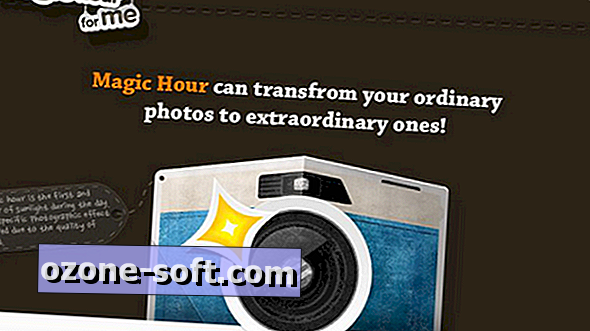











Efterlad Din Kommentar